去水印方法:
打开影忆,点击“添加视频”,将需要去水印的视频添加到软件上;
点击顶部“叠加素材”栏,选择“去水印”功能,选中视频中的水印区域,根据水印类型选择去水印模式,即可去除水印。
此外使用画面裁剪功能,也可以将水印裁剪掉。也可以通过贴图功能和相框功能,添加贴纸和相框,将水印完美遮挡,还能装饰画面。
2.Adobe Premiere Pro
作为专业剪辑软件,Pr可通过安装插件实现精准去水印,适合有一定剪辑基础的用户。
核心优势:
插件兼容性强:支持多款专业去水印插件(如NeatVideo、MochaPro),去除效果更稳定。并且可结合蒙版、羽化等工具,手动调整去水印区域的边缘过渡,避免出现画面断层;
多轨道协同:去水印后可快速整合到多轨道剪辑流程中,适合处理复杂的视频项目。
去水印方法:
在Pr中导入视频,将其拖至时间线,安装并启用MochaPro插件;
在插件界面中,用“钢笔工具”框选水印区域,点击“跟踪”按钮,让插件自动跟踪水印在视频中的运动轨迹;
跟踪完成后,选择“移除”模式,插件会生成修复后的画面;
返回Pr界面,调整画面色彩和清晰度,弥补去水印可能带来的画质损失,最后导出视频。
3.DaVinci Resolve
DaVinci Resolve以专业调色功能闻名,其“融合页面”的修复工具可实现去水印,同时能通过调色弥补去水印后的画面瑕疵。
核心优势:
修复工具强大:“融合页面”的“CloneStamp(克隆图章)”工具可手动复制周边画面覆盖水印,适合处理静态水印;“3DTracker(3D跟踪)”能应对多角度移动的水印;
画质修复同步:去水印后可直接在“调色页面”调整画面亮度、对比度,修复去水印区域的色彩偏差,让画面更自然;
去水印方法:
导入视频至DaVinci Resolve的“媒体池”,拖至时间线后切换到“融合页面”;
添加“CloneStamp”节点,调整笔触大小和硬度,在预览窗口中按住Alt键取样(选择与水印区域相似的画面),然后涂抹水印;
若水印移动,添加“3DTracker”节点,跟踪水印轨迹后再进行修复;
切换到“调色页面”,微调去水印区域的色彩,确保与整体画面协调,最后导出视频。
4.shotcut
shotcut是入门级剪辑软件,内置基础去水印功能,操作流程简单,适合处理短时长、简单水印的视频。
核心优势:
素材库补充:去水印后可直接添加软件内置的贴纸、文字,覆盖可能残留的轻微水印痕迹;
轻量化运行:对电脑配置要求低,适合旧机型使用。
去水印方法:
导入视频后,点击“工具”中的“去水印”选项;
拖动软件生成的默认框选框,覆盖水印区域;
选择“模糊”或“覆盖”模式(模糊模式适合隐藏水印,覆盖模式用纯色或纹理覆盖);
预览效果后导出,支持快速分享到社交平台。
二、手机端:便捷快速,适合应急处理
手机端受限于屏幕大小和性能,难以实现复杂的去水印操作,最实用的方法是利用手机自带的视频编辑器,通过“裁剪”去除边缘水印,适合应急处理短视频。
操作方法(以安卓手机“相册编辑器”和苹果手机“iMovie”为例):
安卓手机:打开“相册”,找到目标视频,点击“编辑”,选择“裁剪”功能,拖动裁剪框,将带有水印的边缘区域排除在裁剪范围内(注意保留画面核心内容),确认后点击“保存”。
苹果手机:打开iMovie,导入视频,在时间线中点击视频片段,选择“裁剪”,调整裁剪比例(如将16:9调整为自定义比例),避开水印区域,预览无误后导出。
弊端:
画面完整性受损:裁剪会导致视频画面尺寸缩小,可能丢失边缘的有效内容(如人物、风景细节)。
仅适用于边缘水印:若水印在画面中间,裁剪无法去除,只能选择“模糊覆盖”(但自带编辑器的模糊效果粗糙,易留下痕迹)。
画质压缩:部分手机自带编辑器导出时会压缩视频画质,导致画面清晰度下降。
三、在线工具去除水印
在线去水印工具无需下载安装,通过浏览器即可操作,适合临时处理少量视频,以下是4款常用的国外工具推荐:
1.Apowersoft Online Video Watermark Remover
核心优势:界面简洁,支持上传最大500MB的视频,提供“选择区域”和“AI自动识别”两种去水印方式,操作简单,适合新手;
不足:免费版导出视频会带有工具水印,需付费解锁无水印导出;处理速度受网络影响大,4K视频可能卡顿。
操作步骤:打开平台→上传视频→框选水印区域→选择去水印模式→点击“RemoveWatermark”→等待处理完成后下载。
2.RemoveLogoNow
核心优势:支持批量去水印,可同时处理多个视频文件;算法能自动识别常见的logo水印(如YouTube、Vimeo标识),去除效率高;
不足:仅支持Windows系统的浏览器,Mac用户无法使用;对复杂背景的水印处理效果一般,易出现画面模糊。
操作步骤:点击“AddFiles”添加视频→软件自动识别水印→确认去水印区域→点击“Start”开始处理→下载结果。
3.Video Watermark Remover Online
核心优势:支持多种视频格式(MP4、AVI、MKV等),无需注册即可使用;提供“模糊”“裁剪”“替换”三种去水印方式,可根据需求选择;
不足:免费版处理时长限制在5分钟以内,超过需付费;处理后的视频会压缩画质,不适合高清视频。
操作步骤:上传视频→选择去水印方式→调整参数(如模糊程度、裁剪范围)→点击“Remove”→下载处理后的视频。
4.HitPaw Online Watermark Remover
核心优势:采用AI去水印技术,能智能分析水印周边画面,填充效果更自然;支持实时预览去水印效果,可随时调整;
不足:免费版每天仅能处理1个视频,且导出视频分辨率限制在720P;网络不稳定时容易中断处理。
操作步骤:上传视频→AI自动识别水印→手动微调去水印区域→预览效果→点击“Export”下载。
总结:优先选择影忆,满足多场景去水印需求
综合来看,不同设备和场景下的去水印工具各有优劣,但影忆凭借“高适配性+强实用性”成为多数用户的首选:
对新手友好:无需专业知识,10分钟就能掌握完整流程,避免其他工具的复杂设置;
效果与效率兼顾:三种去水印模式应对不同类型水印,保证输出画质,导出速度比在线工具快3倍以上。
功能全面:去水印后可直接进行剪辑、加字幕、调色等操作,无需切换多个工具,尤其适合短视频创作的全流程需求。返回搜狐,查看更多